A Pages felhasználói útmutatója Machez
- Üdvözöljük
- A Pages 13.2 újdonságai
-
- A betűtípus vagy a betűméret módosítása
- Alapértelmezett betűtípus beállítása
- Félkövér, dőlt, aláhúzott és áthúzott
- Szöveg színének módosítása
- Árnyék vagy körvonal hozzáadása a szöveghez
- Nagybetűk-kisbetűk módosítása a szövegben
- Szövegstílusok másolása és beillesztése
- Kiemelési effektus hozzáadása szöveghez
- Kötőjelek, nagykötőjelek és idézőjelek formázása
-
- Dokumentum küldése
- Egy könyv közzététele az Apple Booksban
-
- Az együttműködés bemutatása
- Mások meghívása együttműködésre
- Közös munka egy megosztott dokumentumon
- Tevékenység megtekintése egy megosztott dokumentumban
- Megosztott dokumentum beállításainak módosítása
- Dokumentum megosztásának megszüntetése
- Megosztott mappák és együttműködés
- Együttműködés a Box szolgáltatás segítségével
-
- Az iCloud Drive használata a Pageszel
- Exportálás Word, PDF vagy más fájlformátumba
- iBooks Author-könyv megnyitása a Pages alkalmazásban
- A dokumentumok fájlméretének csökkentése
- Nagy dokumentum mentése csomagfájlba
- Dokumentum korábbi verziójának visszaállítása
- Dokumentum áthelyezése
- Dokumentum törlése
- Dokumentum zárolása
- Dokumentum jelszavas védelme
- Egyéni sablonok létrehozása és kezelése
- Copyright

Árnyék vagy körvonal hozzáadása a Mac Pages alkalmazásában
A szöveghez hozzáadhat árnyékot és körvonalat, hogy ezzel kiemelje a szöveget.
Körvonal hozzáadása vagy eltávolítása a szövegben
Jelölje ki a módosítani kívánt szöveget.
A Formátum
 oldalsávon kattintson az oldalsáv teteje közelében lévő Stílus gombra.
oldalsávon kattintson az oldalsáv teteje közelében lévő Stílus gombra.Ha a szöveg szövegmezőben, táblázatban vagy alakzatban található, először kattintson a Szöveg lapra az oldalsáv tetején, majd kattintson a Stílus gombra.
A Betű szakaszban kattintson a
 gombra, majd jelölje be a Körvonal jelölőnégyzetet, vagy törölje a négyzet jelölését.
gombra, majd jelölje be a Körvonal jelölőnégyzetet, vagy törölje a négyzet jelölését.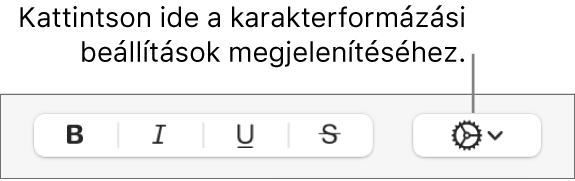
Körvonal hozzáadása esetén a vezérlőelemek segítségével módosíthatja annak vonaltípusát, színét és szélességét is.
Tipp: Olyan körvonaleffektus létrehozásához, amely nincs színnel kitöltve kattintson a Szöveg színe előugró menüre a Karakterstílusok alatt, majd válassza a Nincs kitöltés lehetőséget.
Árnyék hozzáadása vagy eltávolítása
Jelölje ki a módosítani kívánt szöveget.
A Formátum
 oldalsávon kattintson az oldalsáv teteje közelében lévő Stílus gombra.
oldalsávon kattintson az oldalsáv teteje közelében lévő Stílus gombra.Ha a szöveg szövegmezőben, táblázatban vagy alakzatban található, először kattintson a Szöveg lapra az oldalsáv tetején, majd kattintson a Stílus gombra.
A Betű szakaszban kattintson a
 gombra, majd jelölje be az Árnyék jelölőnégyzetet, vagy törölje a négyzet jelölését.
gombra, majd jelölje be az Árnyék jelölőnégyzetet, vagy törölje a négyzet jelölését.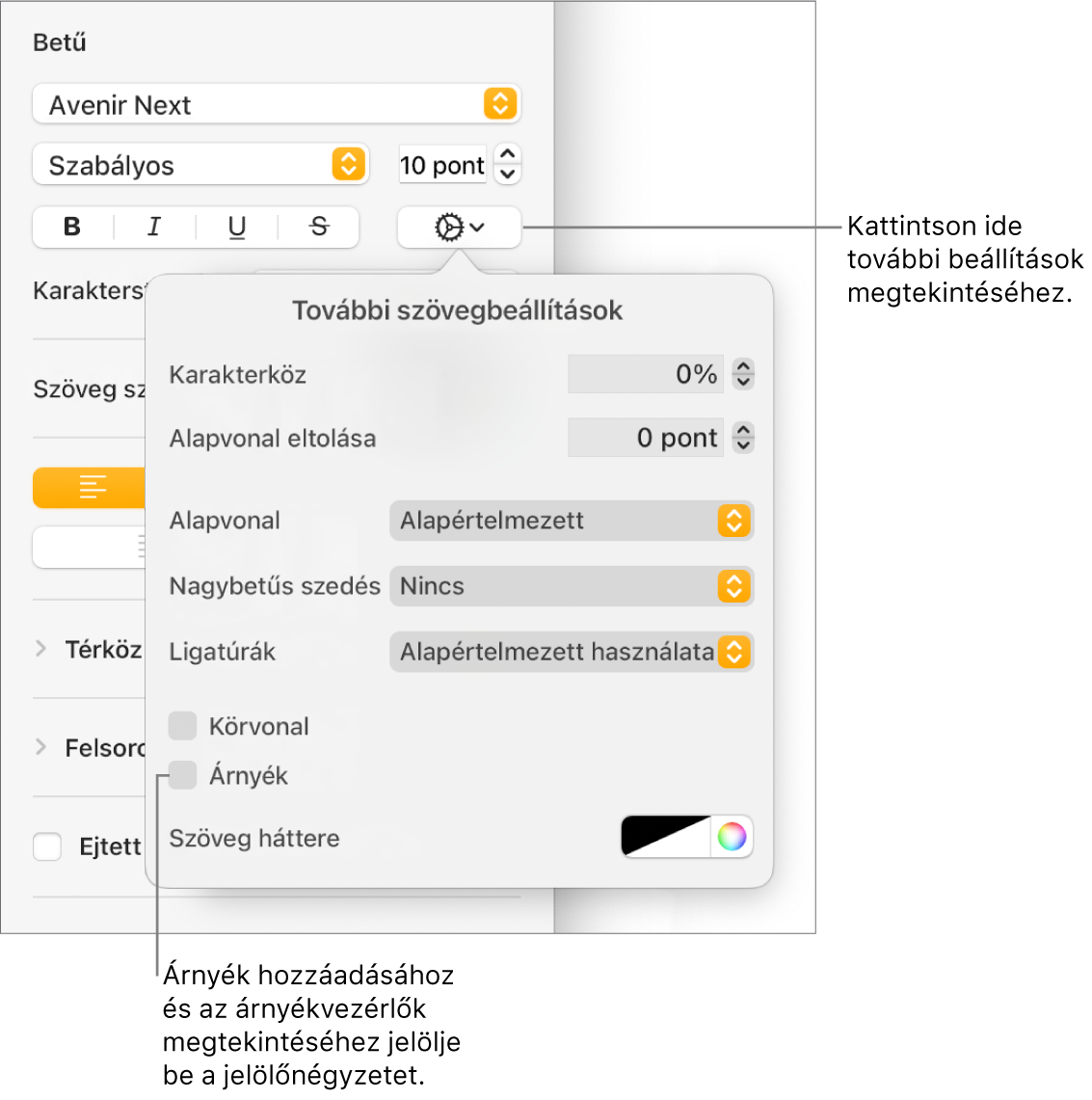
Ha árnyékot állított be, annak megjelenését a következő vezérlőkkel módosíthatja:
Elmosódás: Kattintson a nyilakra az árnyék élességének növeléséhez vagy csökkentéséhez.
Eltolás: Kattintson a nyilakra a szöveg és az árnyék közti térköz növeléséhez vagy csökkentéséhez.
Átlátszatlanság: A nyilakra kattintva módosítsa az árnyék átlátszóságát.
Szög: Húzza a Szög kereket a fényforrás irányának módosításához. A kerék melletti mezőben is megadhat egy értéket.
Szín: Kattintson a bal oldali színrekeszre egy olyan árnyékszín választásához, amely illik a sablon többi eleméhez. Tetszőleges szín választásához kattintson a jobb oldali színkerékre.